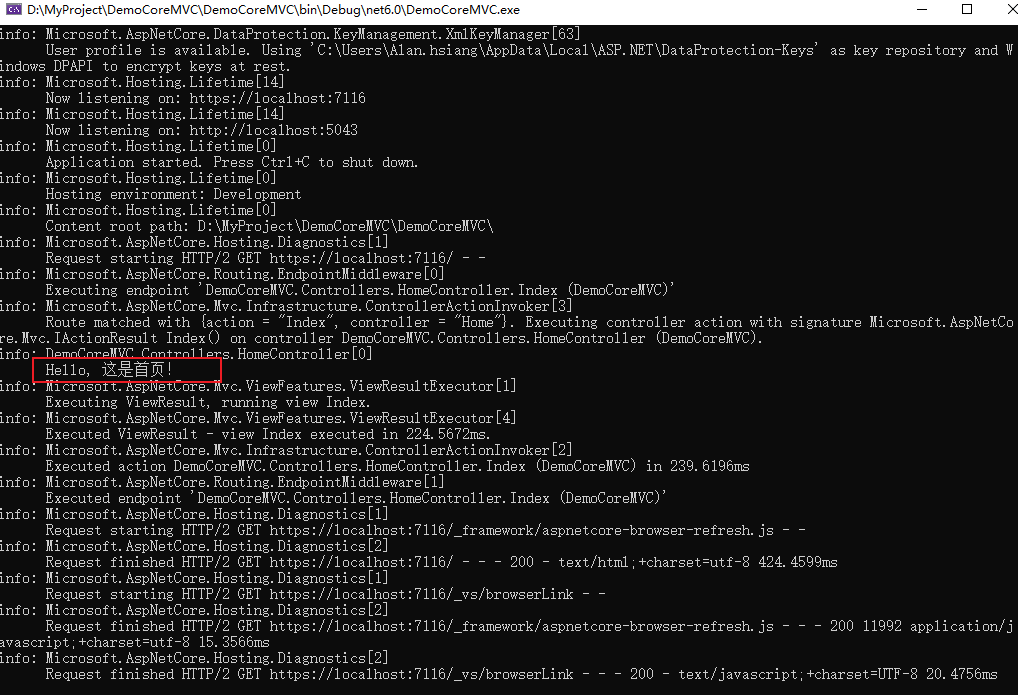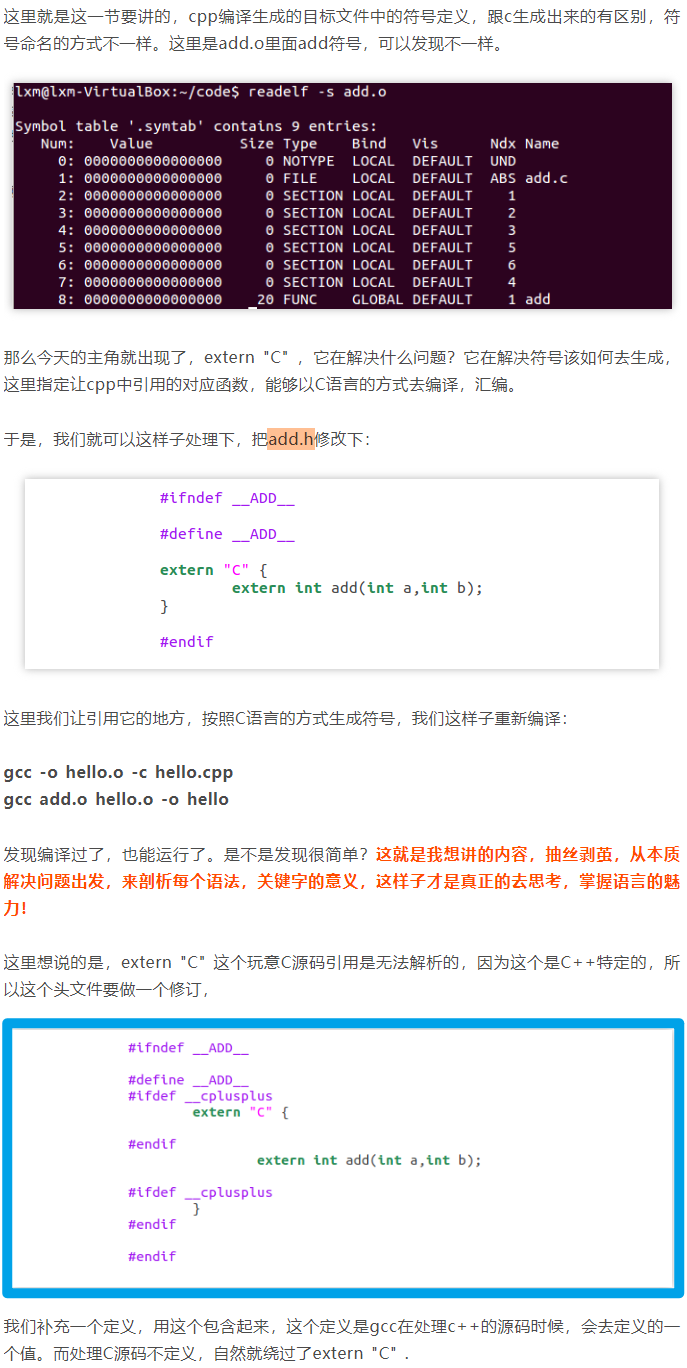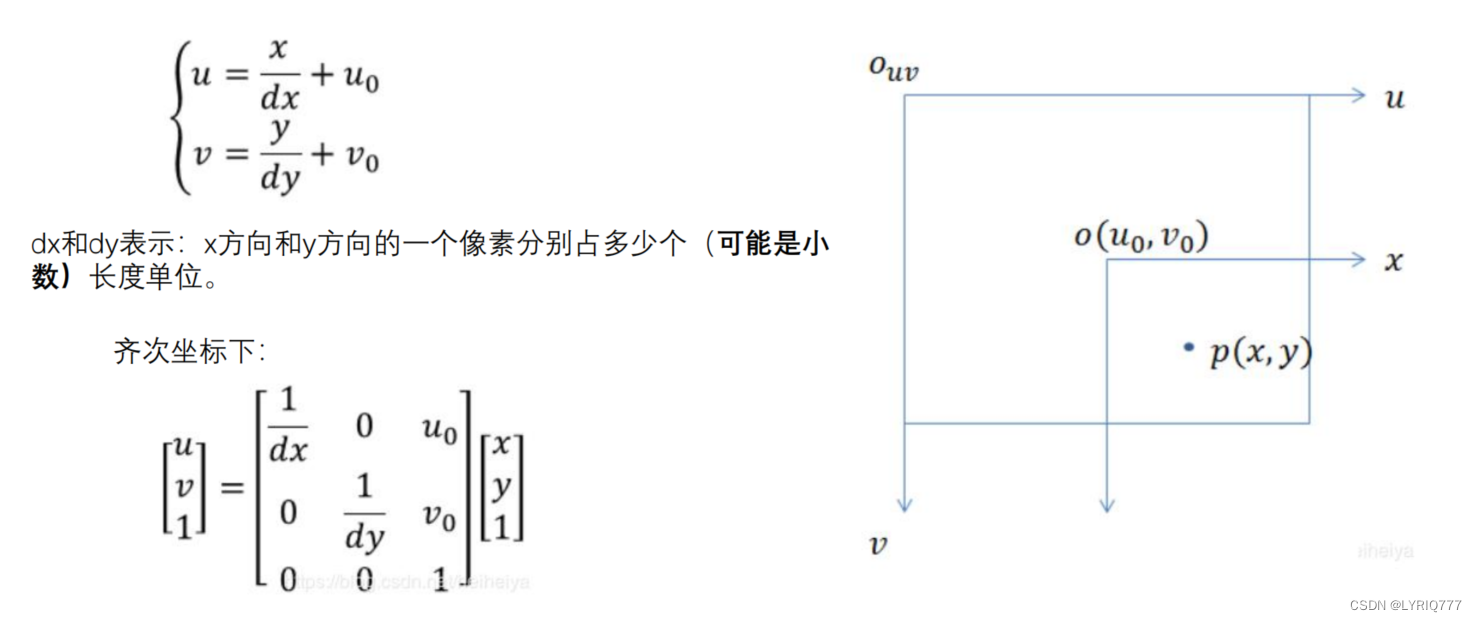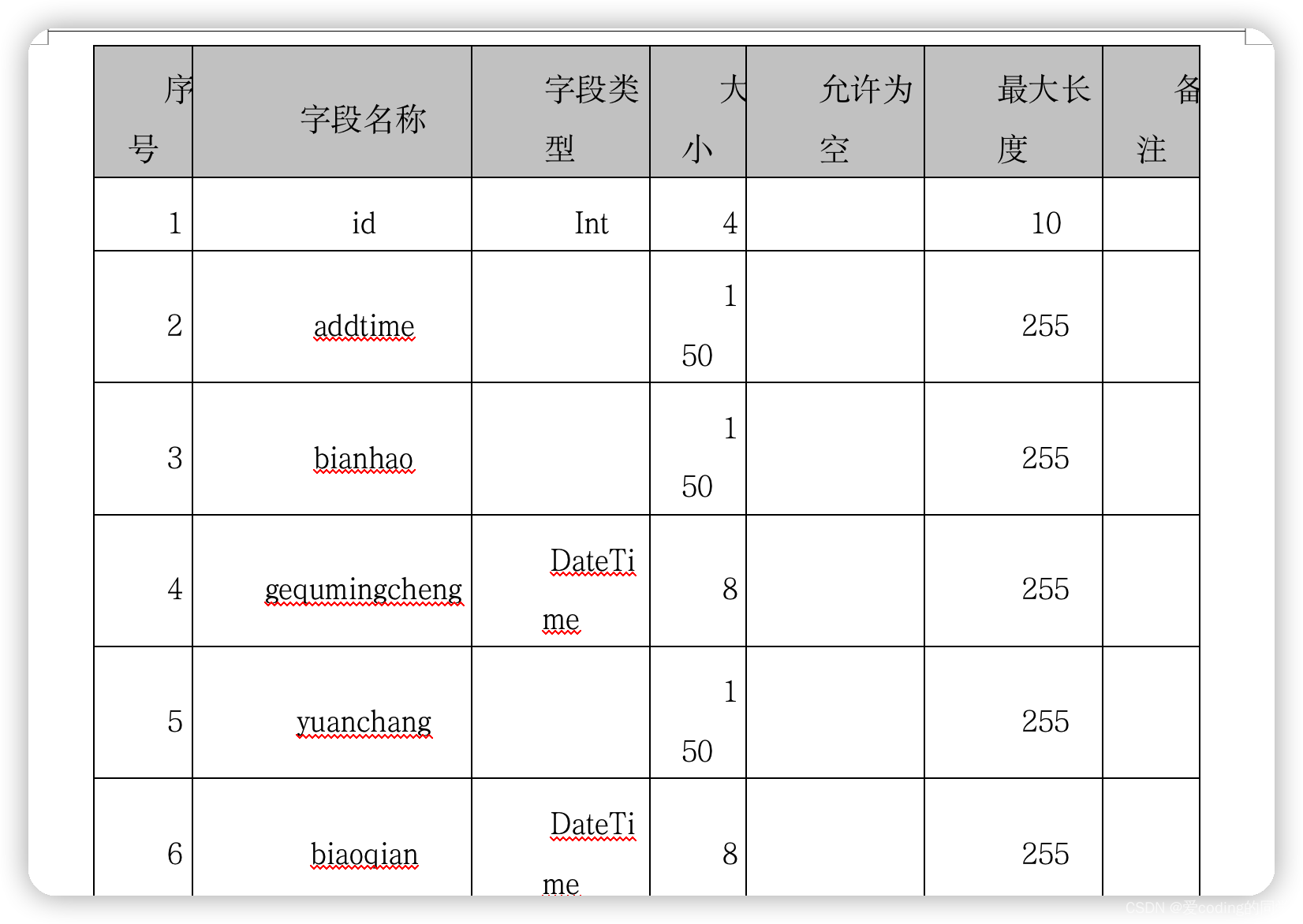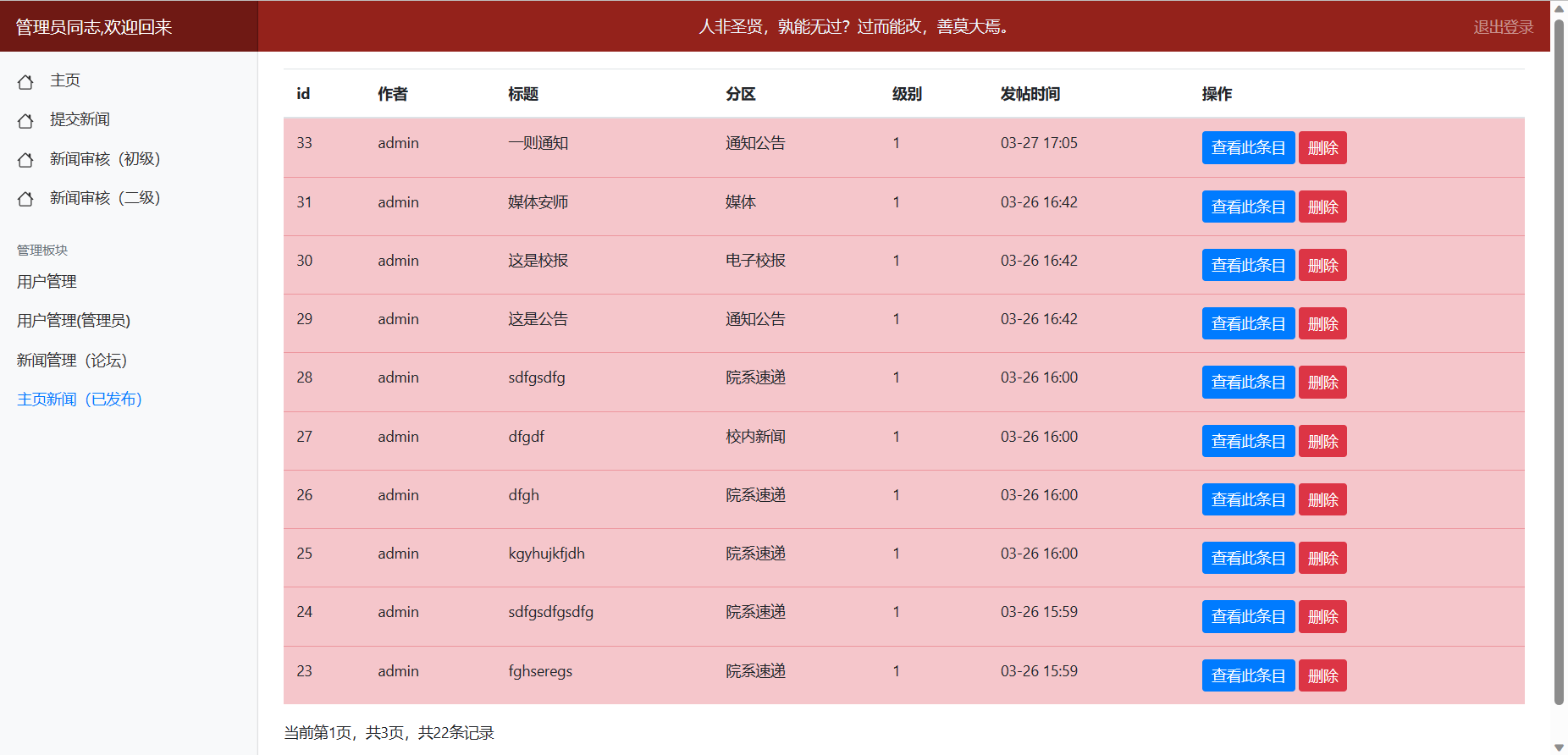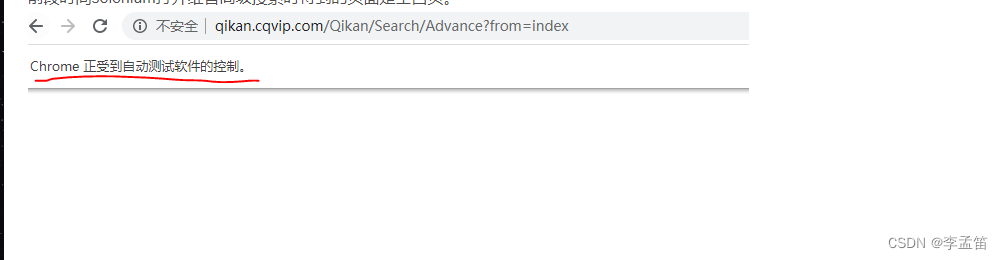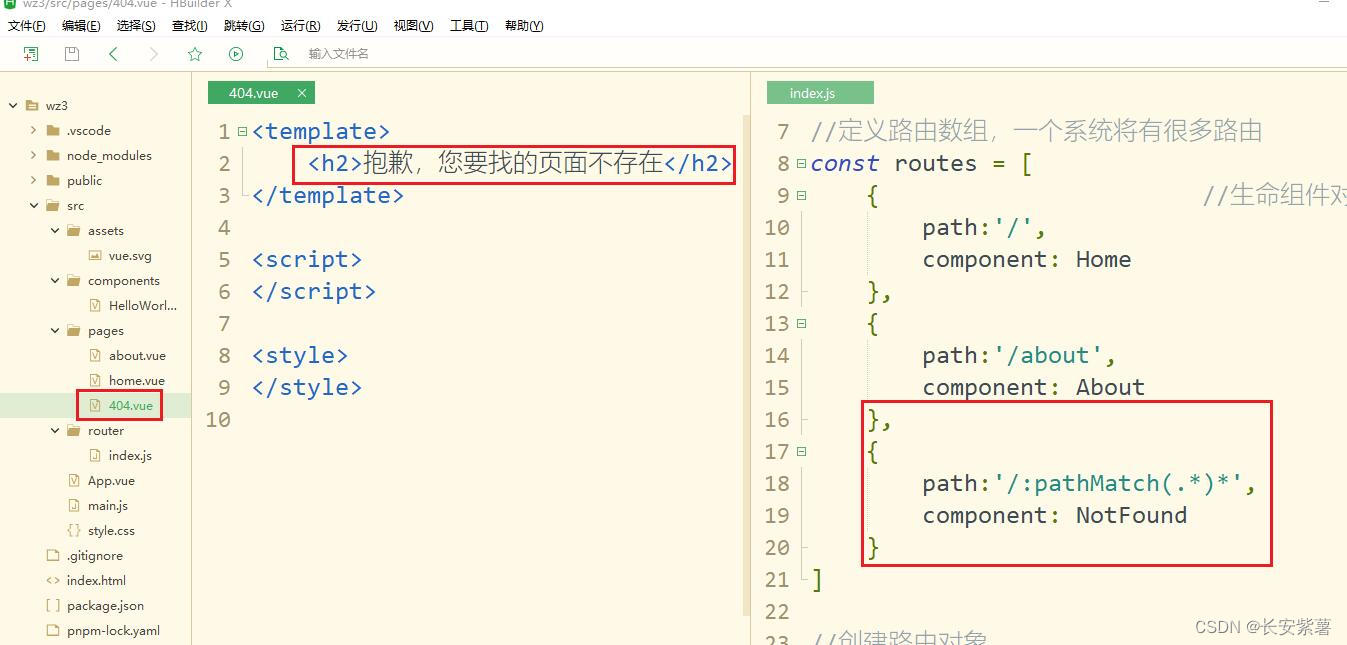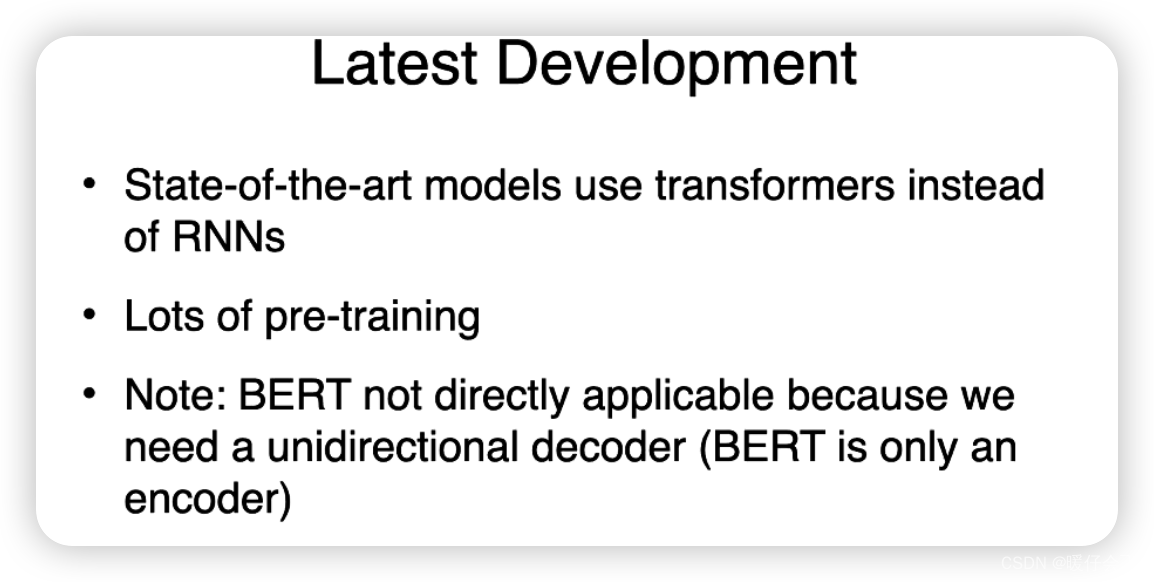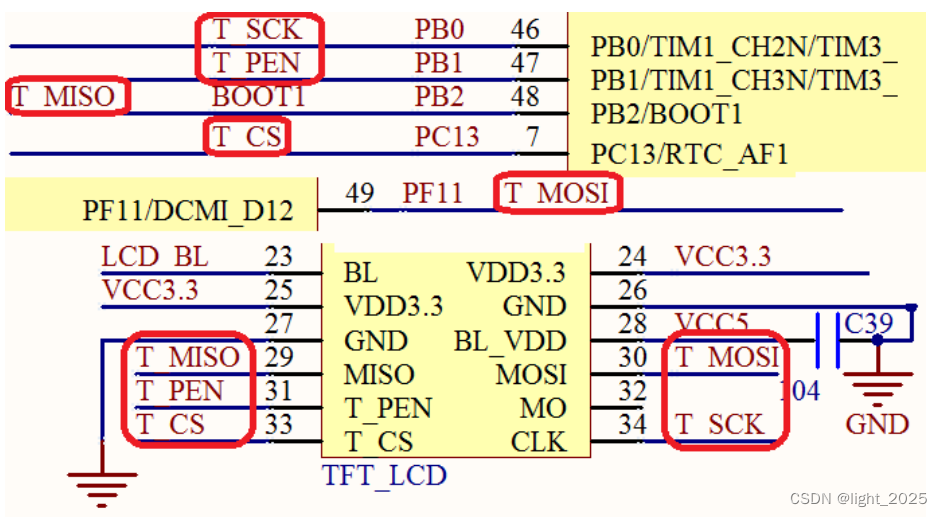软件安装:办公神器office2021安装教程,让你快速上手_正经人_____的博客-CSDN博客
一、 新建工作表
打开Excel 2021后,可以看到左上角的“文件”选项,在弹出的菜单中选择“新建”选项,然后可以选择使用空白工作表或者使用模板来创建你需要的工作表。
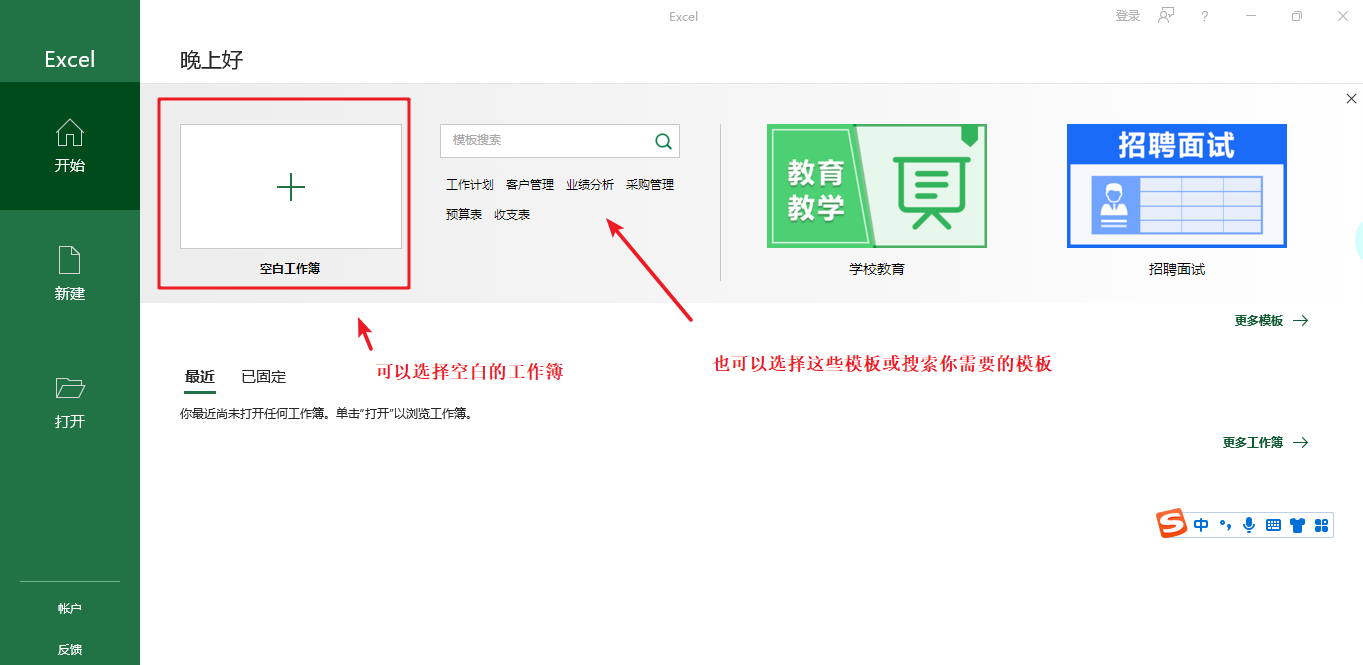
先准备一份数据方便后面的操作演示
| A | B | C | D | E | |
|---|---|---|---|---|---|
| 1 | 姓名 | 年龄 | 性别 | 成绩1 | 成绩2 |
| 2 | 张三 | 20 | 男 | 85 | 90 |
| 3 | 李四 | 21 | 男 | 70 | 80 |
| 4 | 王五 | 19 | 女 | 90 | 95 |
| 5 | 赵六 | 22 | 女 | 75 | 85 |
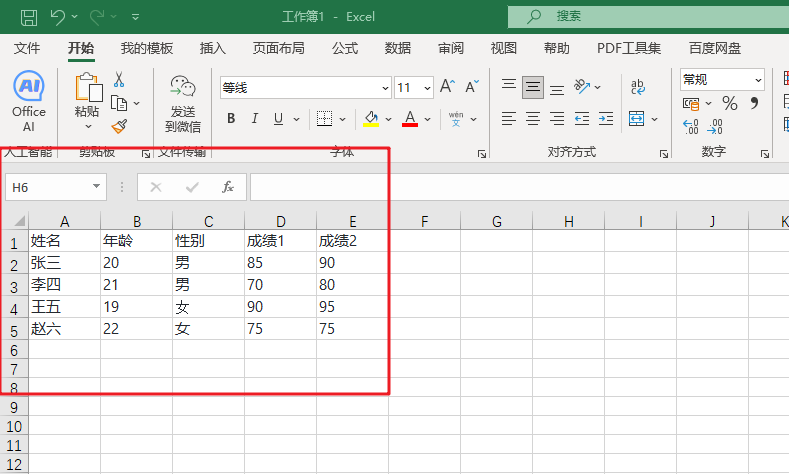
二、 单元格设置
在Excel 2021中,单元格是存放数据的基本单位。用户可以对单元格进行格式设置,包括数字、日期、文本等。同时也可以进行单元格合并、拆分等操作。
格式设置:
右键单击所选单元格,选择“格式单元格”选项,在弹出的窗口中选择您想要应用的格式。您可以选择数字、日期、时间、货币、百分比等不同的格式。
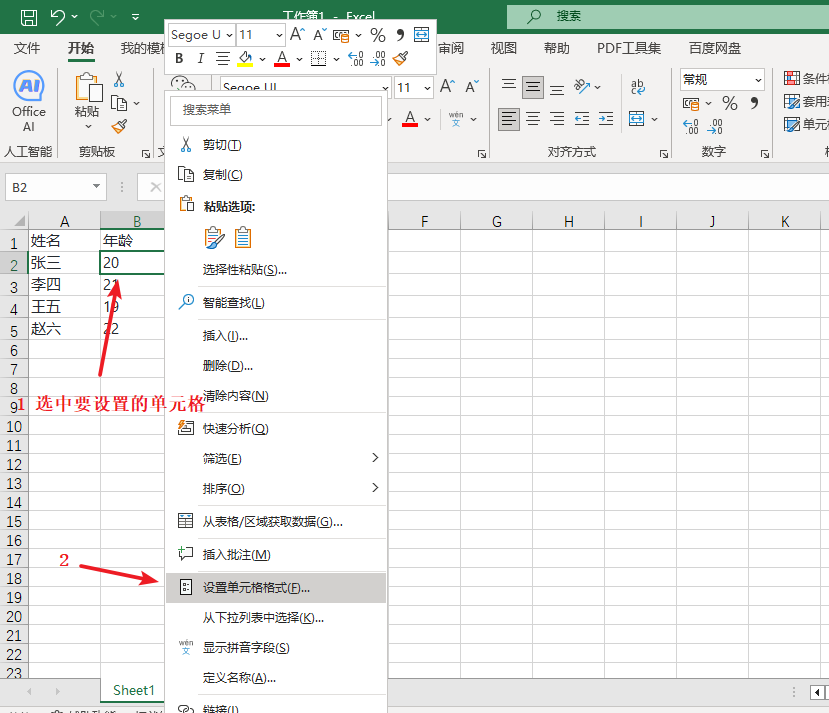
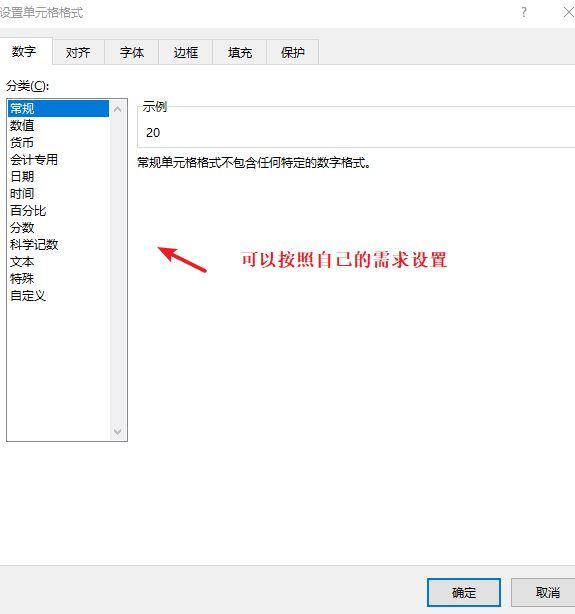
单元格合并:
选择您想要合并的单元格,然后右键单击这些单元格并选择“合并单元格”选项。合并后,单元格中只会保留一个单元格的内容。
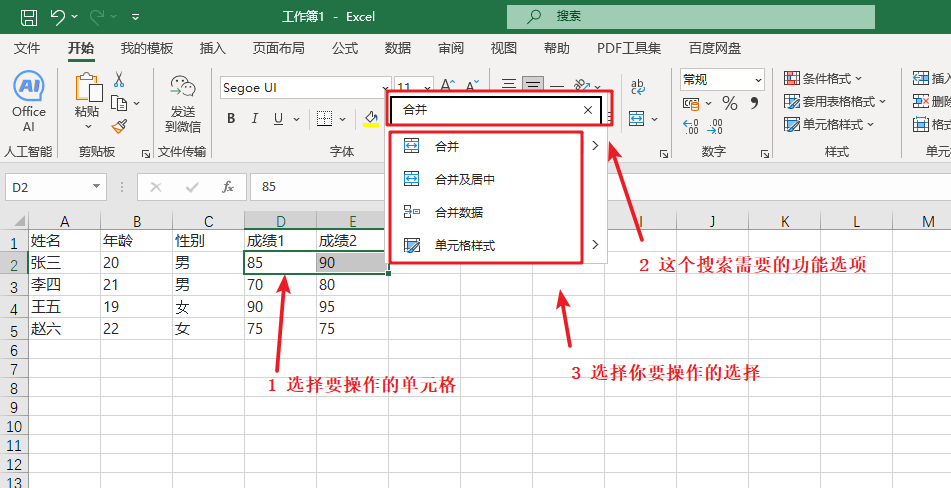

单元格拆分:
右键单击要拆分的单元格,然后选择“单元格拆分”选项。在弹出的窗口中选择需要拆分为多少列或行。拆分后,单元格将会被分成多个独立的单元格。
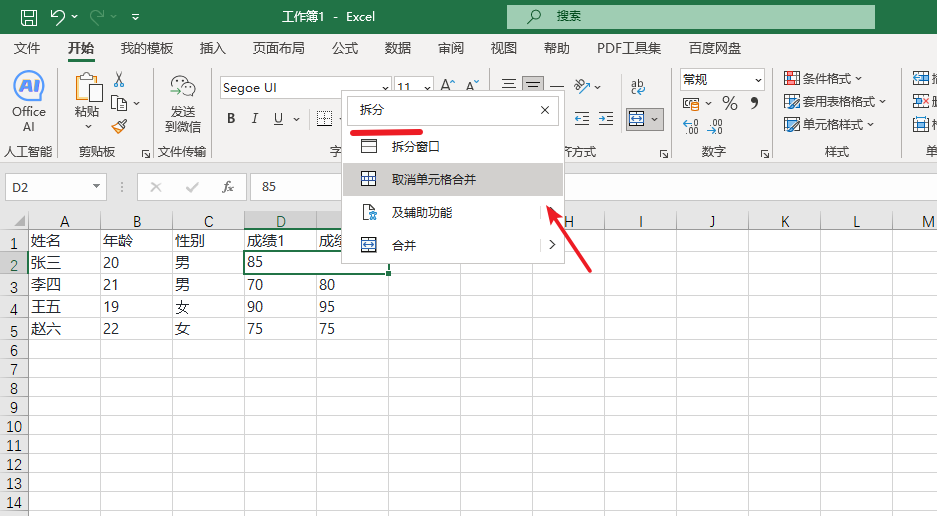
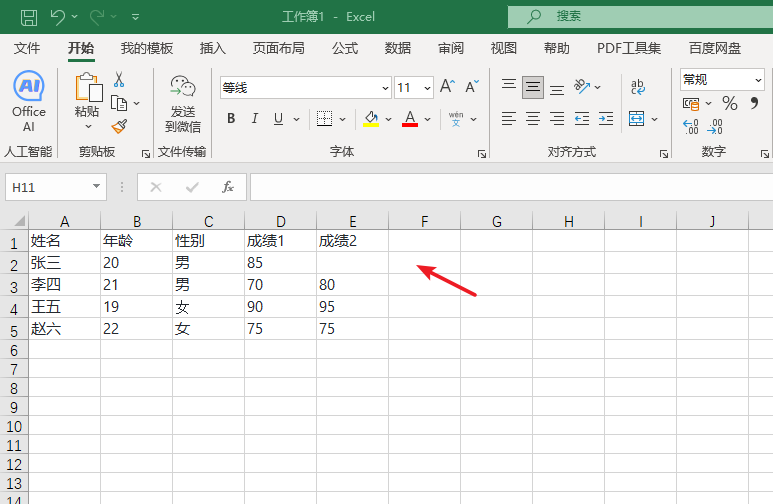
三、 公式计算
Excel 2021提供了丰富的公式计算功能,用户可以通过公式计算单元格中的数据。在单元格中输入公式前面必须加上“=”符号,然后根据需要选择函数或运算符,最终得出结果。
以下是Excel中的一些常见函数:
- SUM:计算一组数值的总和。
- AVERAGE:计算一组数值的平均值。
- MAX:查找一组数值中的最大值。
- MIN:查找一组数值中的最小值。
- COUNT:计算一组数值中的非空单元格数量。
以下是一些常见的数学运算符,您可以在公式中使用它们:
- +:加法运算符。
- -:减法运算符。
- *:乘法运算符。
- /:除法运算符。
- %:百分比运算符。
当您在单元格中创建公式时,Excel会自动为您提供一些相关的函数和运算符,并在用户键入时进行预测和自动完成功能。如果您有特定的公式需求,也可以使用Excel 中的“函数库”手动查找和组合函数来实现。
举个例子:
假设您想要计算一个学生的两次考试成绩的平均值。假设列 D 和 E 分别是第一次和第二次考试的成绩,在列 F 中输入这个公式可以计算平均分:=AVERAGE(D2:E2)
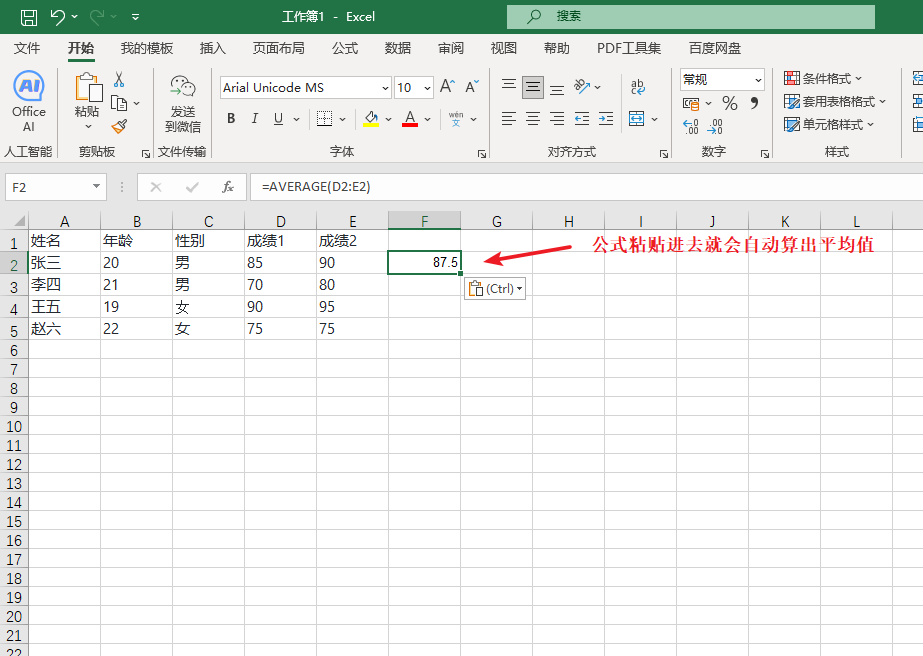
如果您想要计算每个学生两次考试成绩的平均分,可以将公式复制到 F3、F4、F5 等单元格:=AVERAGE(D3:E3), =AVERAGE(D4:E4), =AVERAGE(D5:E5)。不过这种方式是最麻烦的操作,我们可以直接拖动第一个平均值的单元格到最后一行要计算平均值的单元格上



如果您想要筛选出一个男生的成绩,可以使用筛选功能。选择“数据”选项卡,然后单击筛选按钮。然后在“性别”栏中选择“男性”,Excel 将只显示男性学生的成绩。
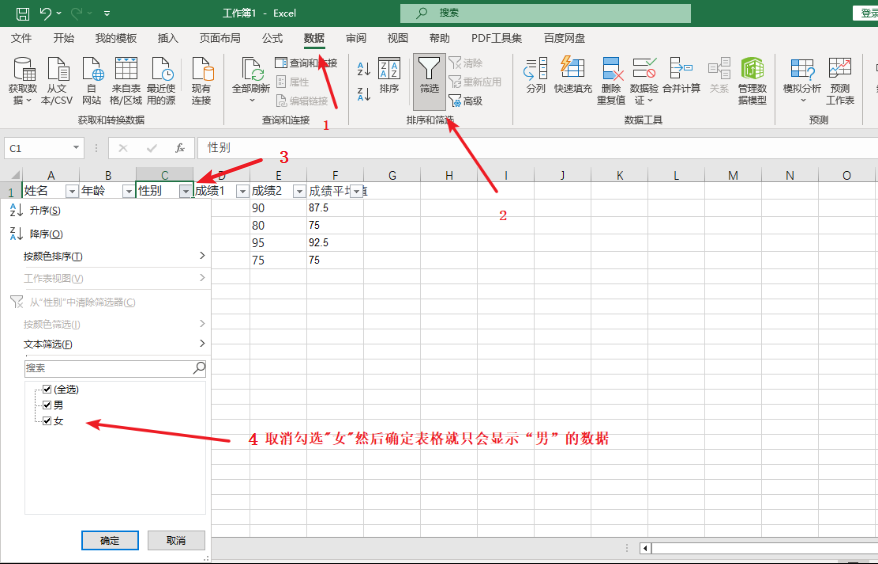
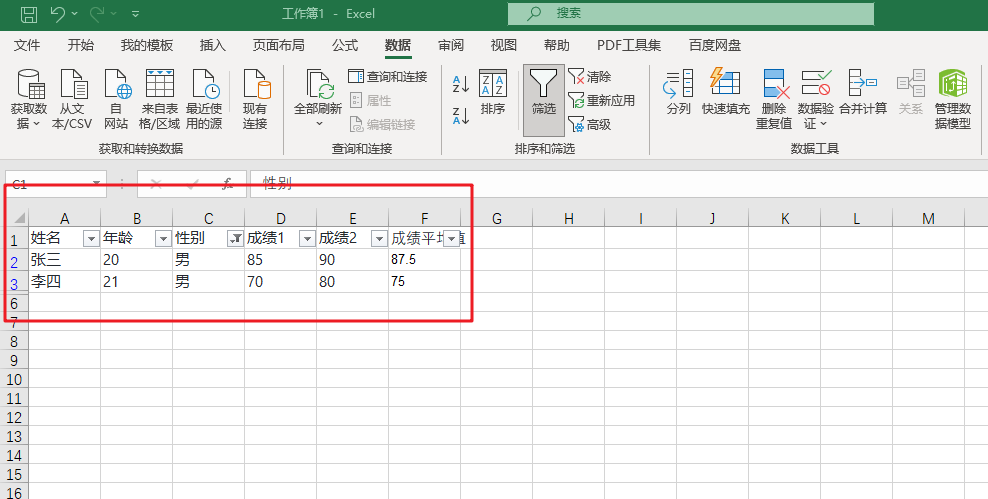
四、 图表插入
为了更好地展示数据,图表的使用非常必要。在Excel 2021中,插入图表也非常容易。选中需要制作成图表的数据,在“插入”选项卡中选择所需的图表类型即可。
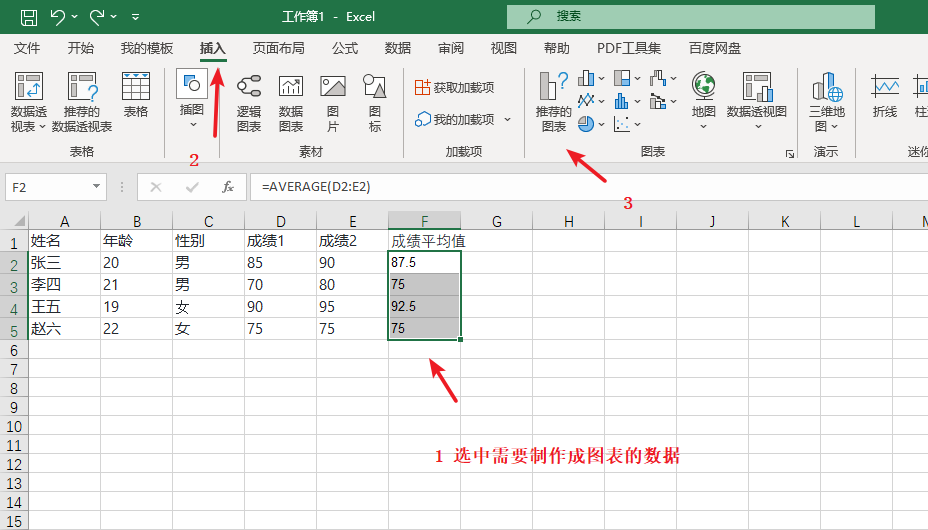
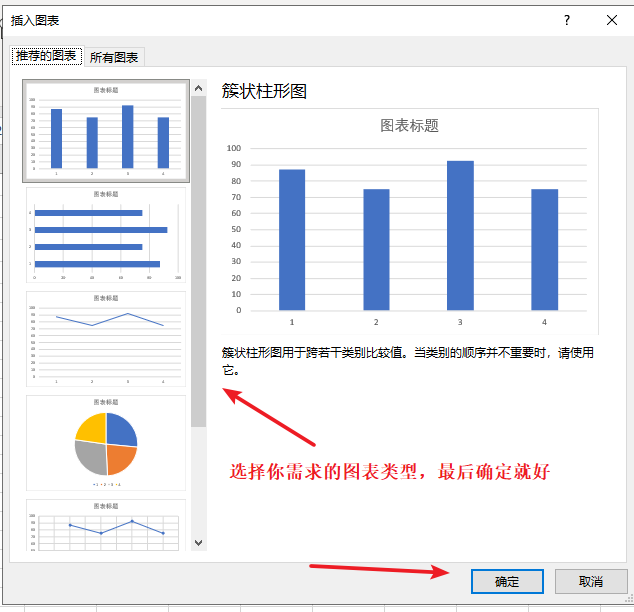
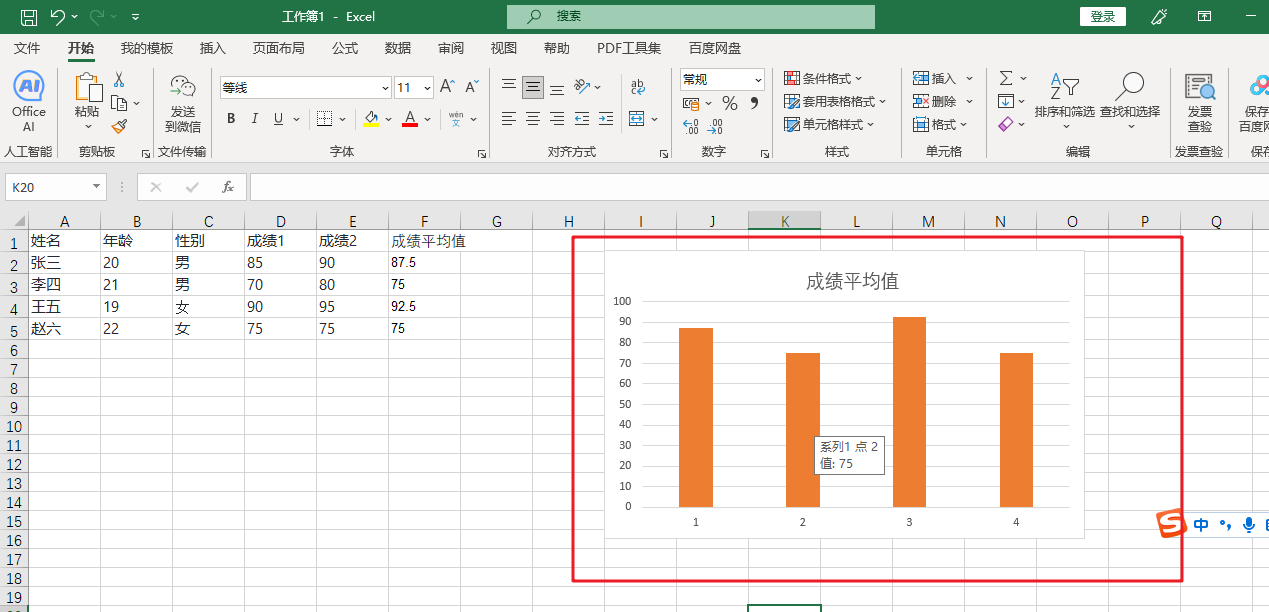
五、 数据筛选
Excel 2021中的数据筛选功能非常实用。用户可以通过筛选功能对表格中的数据进行过滤,只留下符合条件的数据。在“数据”选项卡中,选择“筛选”按钮,就可以按照需要进行筛选。
例:筛选平均成绩大于80的学生

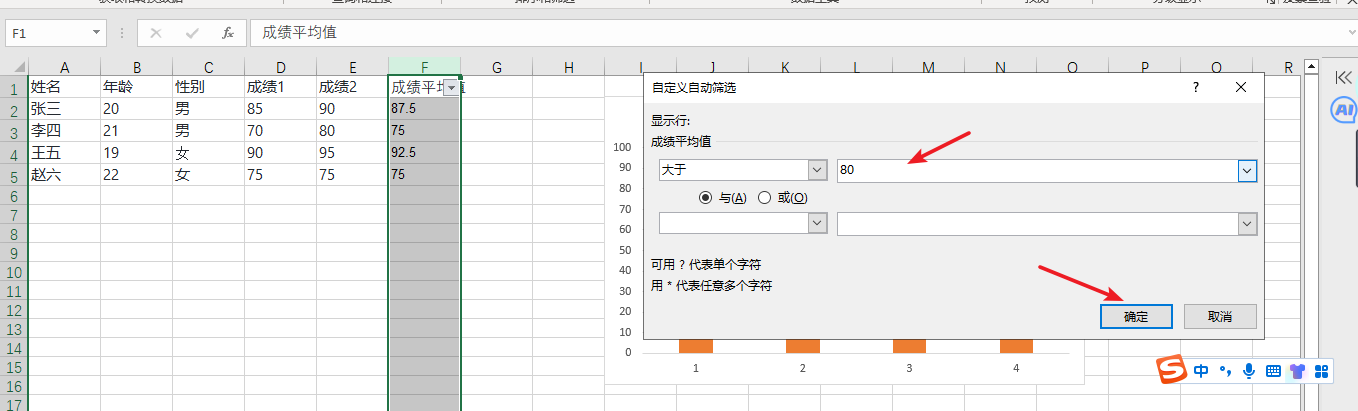
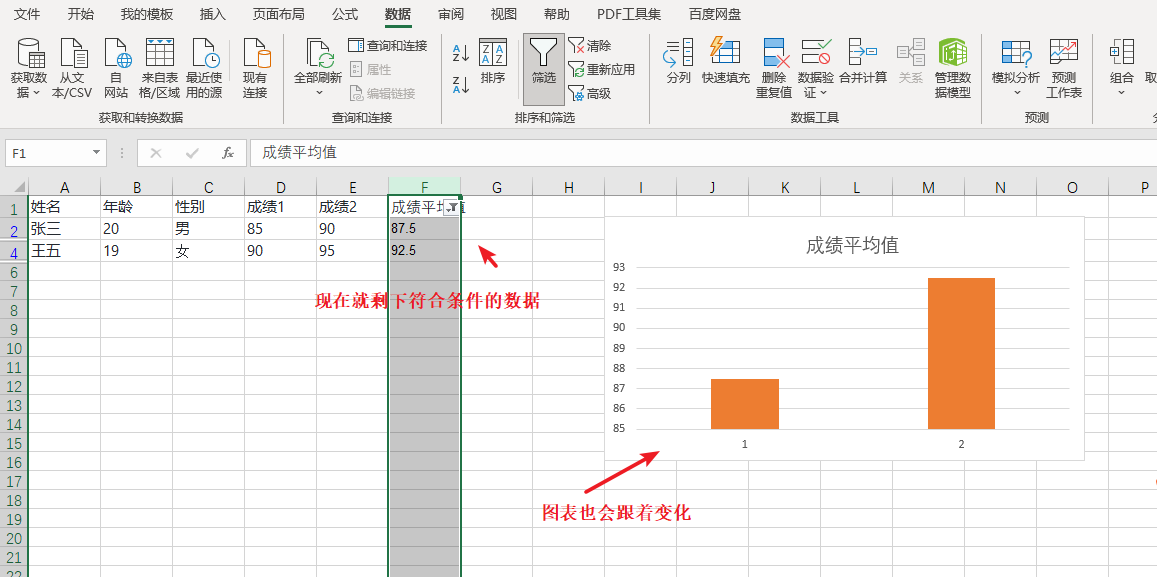
六、 数据排序
在Excel 2021中,用户可以按照需要对表格中的数据进行排序。选择需要排序的数据后,在“开始”选项卡中选择“排序和筛选”按钮,然后可以按照条件进行排序。
例:我们按照学生的平均成绩进行排序作为例子
请按照以下步骤进行:
- 选定整个表格范围内单元格。
- 在“开始”选项卡中单击“排序和筛选”按钮。
- 选择“自定义排序”选项卡。
- 在弹出的“自定义排序”对话框中,选择“平均成绩”所在的列(例如选择“成绩1”列)。
- 按照需求选择升序或降序,单击“确定”按钮。


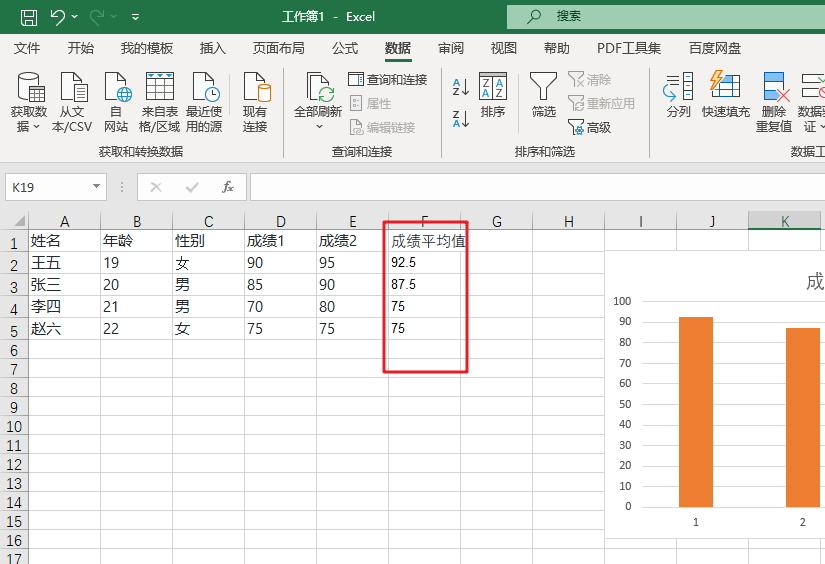
Excel支持对多列数据进行排序,所以如果您想多条件排序也是非常简单的。只需要按照上述方法选择多列进行排序,根据指定的优先级对数据进行排序即可。
七、 数据分析
Excel 2021还提供了一系列数据分析工具。用户可以通过这些工具对数据进行深入分析。例如,用户可以使用“数据透视表”来对大量数据进行汇总。
例:我们现在用之前的学生成绩表格数据来进行数据透视表操作
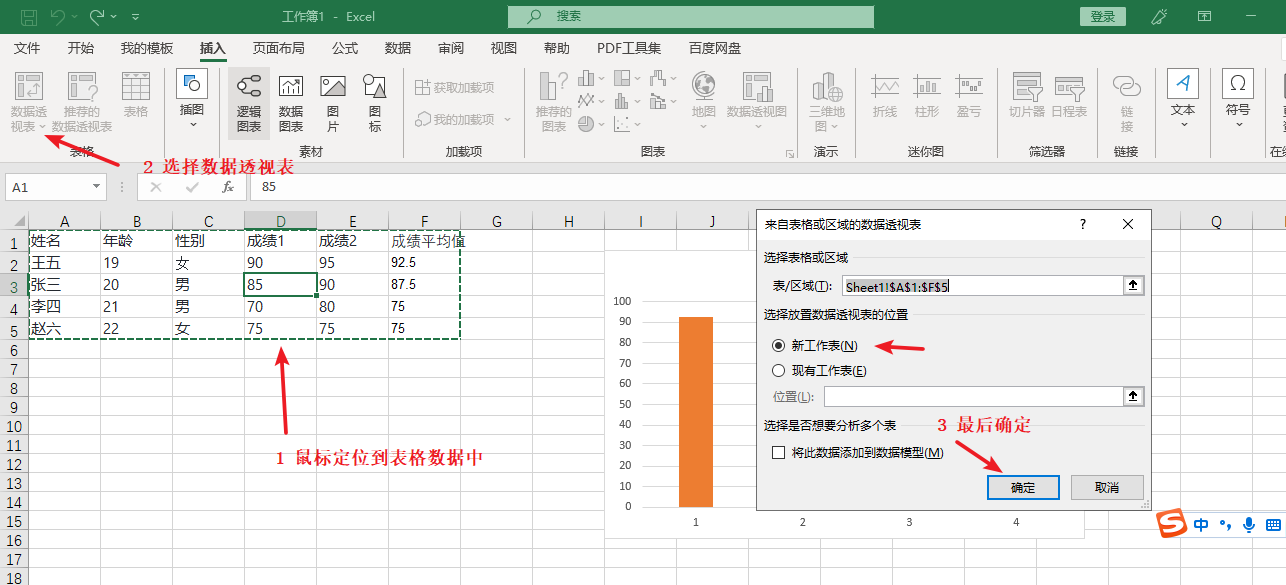

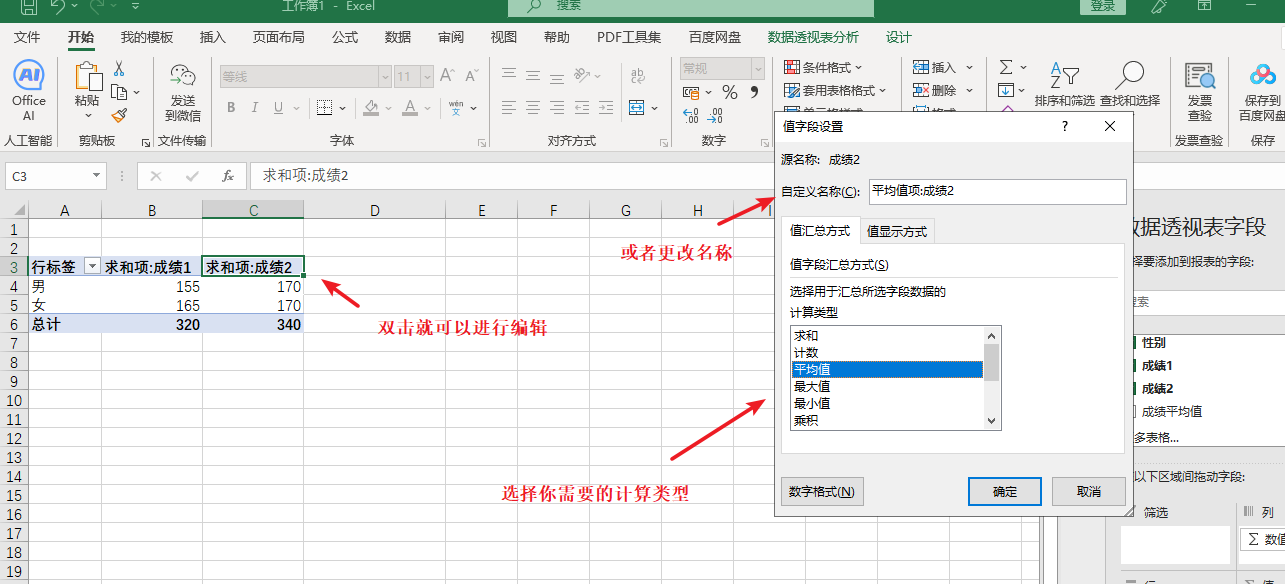
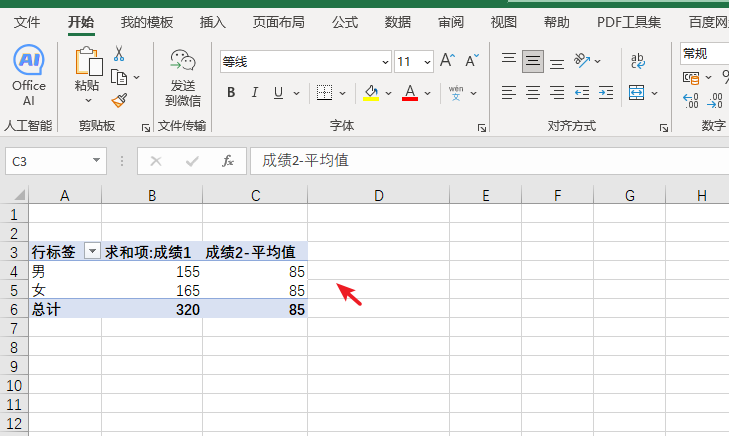
Excel会自动创建一个新的工作表,并根据您选择的字段对数据进行分组和汇总。通过切换不同的视图,您可以更好地理解和分析数据,并在一个视图中快速查找任何有用的信息。
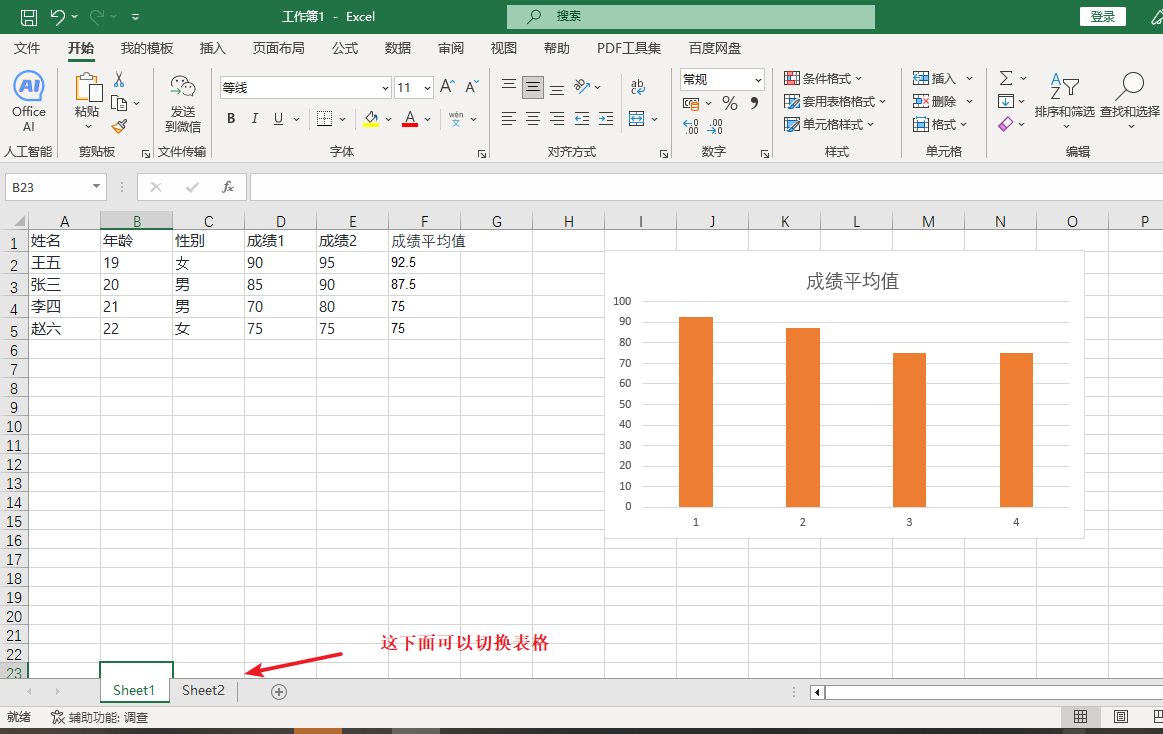
以上就是Excel 2021的简单使用教程,希望能够帮助新手用户更好地使用Excel进行数据处理和分析。